Como fazer procv aproximado no Power Query no Excel. Veja em vídeo e passo-a-passo no artigo.
Procv Aproximado
Em algumas situações precisamos a necessidade de classificar valores, ou mesmo de buscar valores próximos em outra tabela.
A isso podemos chamar no Excel de Procv Aproximado.
No nosso exemplo temos esta tabela de base, que fala de quão recente foi a última compra de um cliente e dá uma nota de recência de 1 à 5.
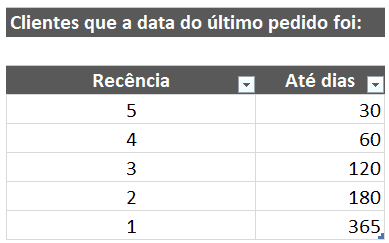
A tabela que precisamos classificar é a abaixo, aonde temos os dados de código da venda, cliente, data e valor.
Iremos classificar pela coluna data pegando a venda mais recente para cada cliente e dando a nota da tabela acima.
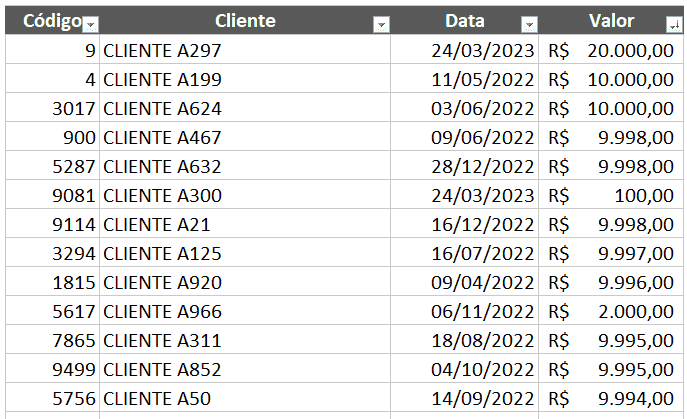
Vejamos como fazer isso com Power Query.
Power Query Procv Aproximado – Mesclar Aproximado
Usando as mesmas tabelas de exemplo faça os seguintes procedimentos para termos o procv aproximado com a classificação de recência das vendas de cada clietne.
Clique na tabela de vendas e na guia Dados->De Tabela/Intervalo.
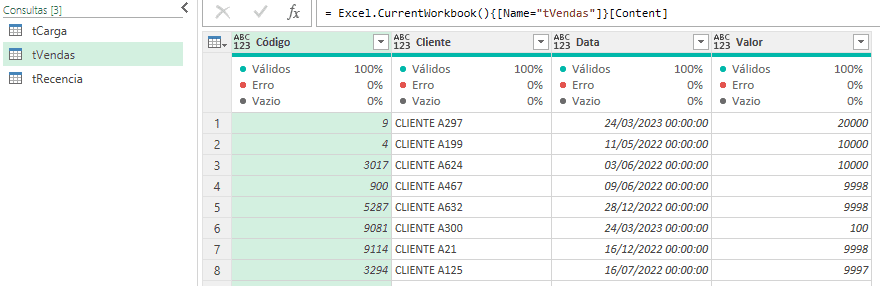
Faça o mesmo com a tabela de base para a classificação, tabela recência.

Na tabela tVendas clique em Página Inicial – Agrupar por e faça como abaixo, fazendo agrupamento por data da última compra, soma com o valor total das vendas e quantidade de vendas.
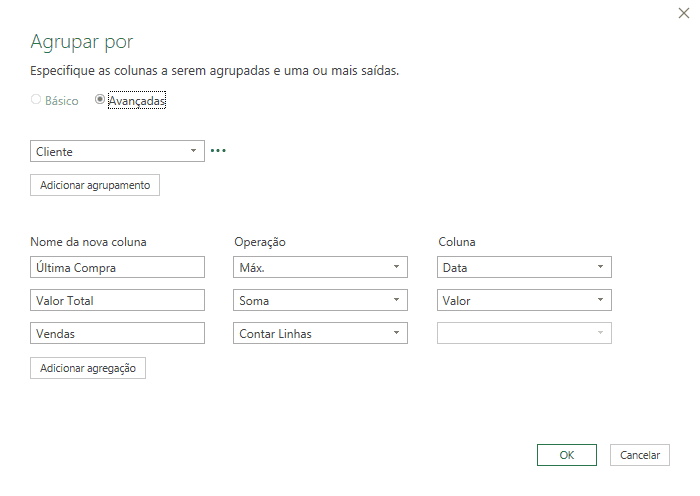
Temos então as colunas agrupadas como abaixo para cada um dos 1000 clientes.
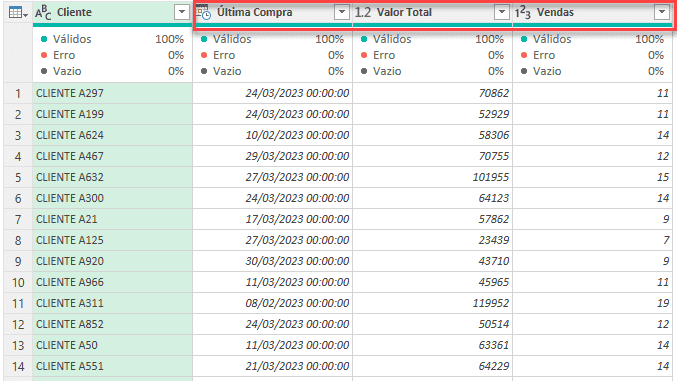
Precisamos criar também uma coluna para calcular a quantidade de dias que faz da última compra.
Clique na guia Adicionar Coluna e selecione Coluna Personalizada digitando conforme abaixo a fórmula M. Esta fórmula calcula a diferença de dias entre duas datas.
Duration.Days(DateTime.Date(DateTime.LocalNow())-[Última Compra])
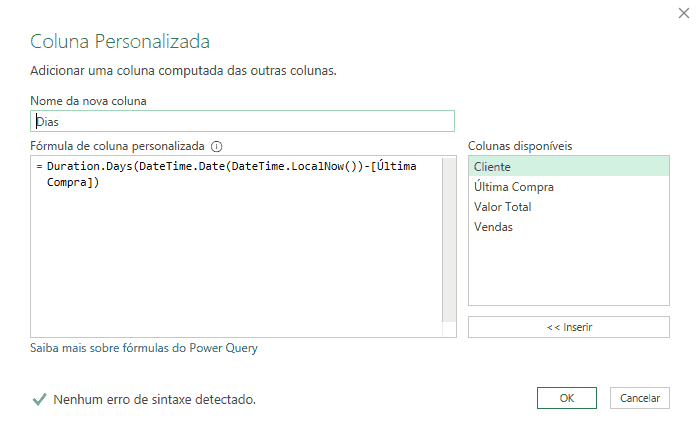
Agora vamos juntar os dados das duas tabelas.
Para isso clique em Página Inicial->Mesclar Consultas e marque as colunas R em tVendas e Até dias na tabela tRecencia.
E o principal, no tipo de Junção marque a opção Externa Completa (todas as linhas de ambos).
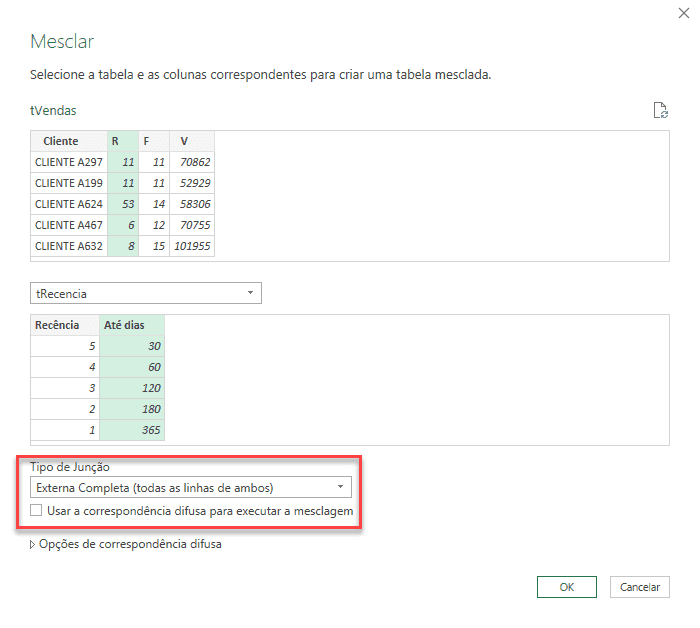
Na coluna criada com Table, expanda ela clicando na opção ao topo da coluna com as duas setinhas.
Veja que temos a coluna Até dias nula na sua maioria, iremos criar uma coluna para unir os dados da coluna Até Dias com a coluna R para podermos classificar e realizar o Procv Aproximado no Power Query.
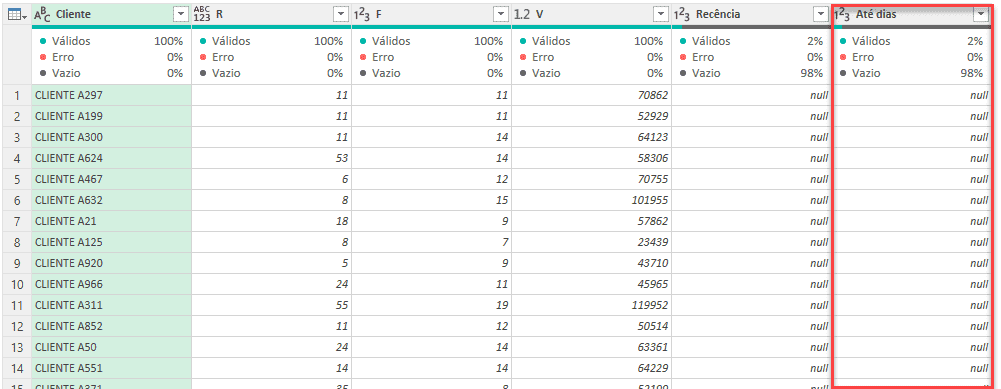
Agora iremos criar a coluna condicional que usaremos como auxiliar para classificar os dados.
Clique na guia Adicionar Coluna e selecione Coluna Condicional.
Faça como na configuração abaixo, verificando se a coluna está nula.
Se estiver preencha com o valor da coluna Até dias, senão preencher com a coluna R.
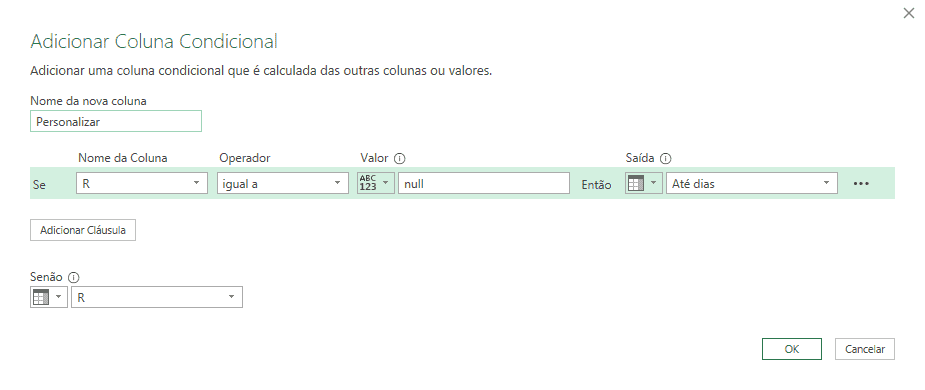
Com isso temos uma coluna com a quantidade de dias da coluna R e também os dados da coluna Até dias.
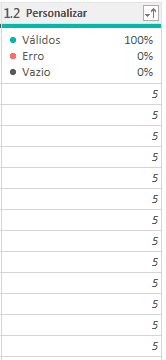
Após isso clique na coluna Personalizar e classifique ela do maior para o menor.
E em seguida clique na coluna Recência, que temos a classificação que queremos colocar e preencha clicando na guia Transformar e selecione Preenchimento->Para Cima.
Com isso temos os dados preenchidos na coluna Recência, gerando assim a classificação.
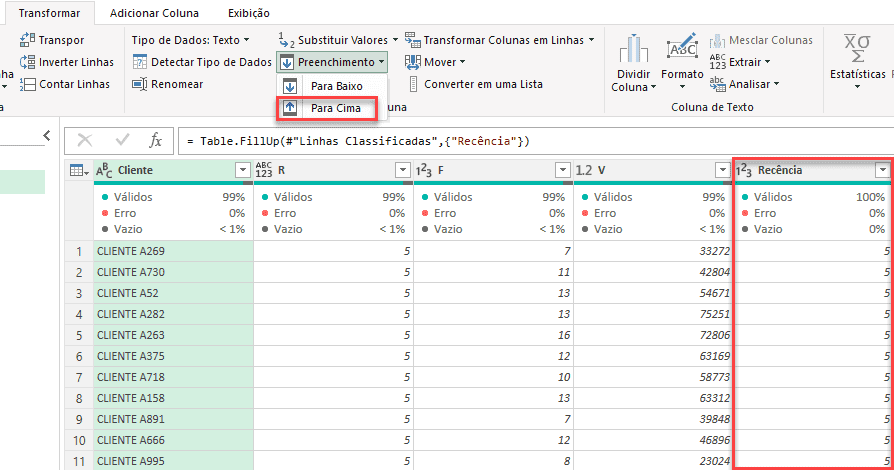
Por fim clique na primeira coluna e coloque um filtro na coluna para retornar apenas quando é diferente de nulo.
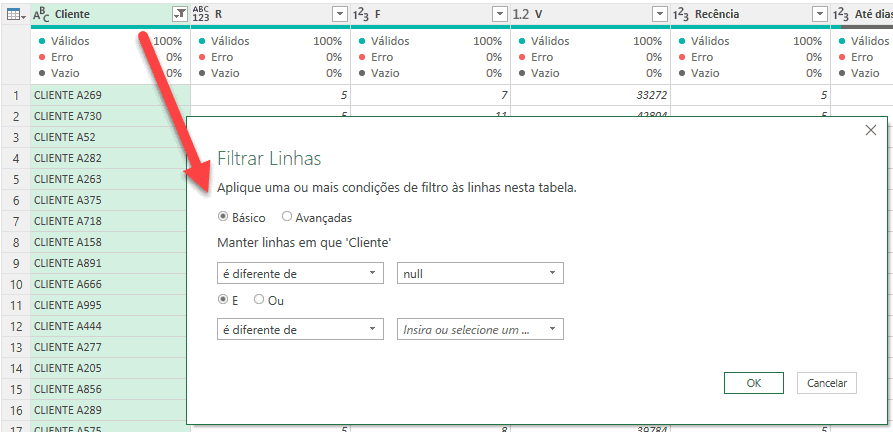
E por fim temos então a planilha com a classificação preenchida como vemos abaixo fazendo o procv aproximado.
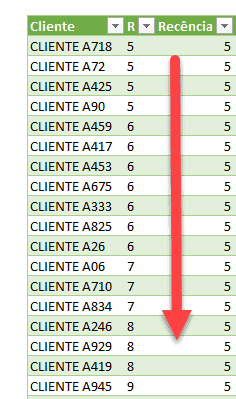
Download Planilha Power Query Procv Aproximado Excel
Clique no botão abaixo para realizar o download do arquivo de exemplo:
